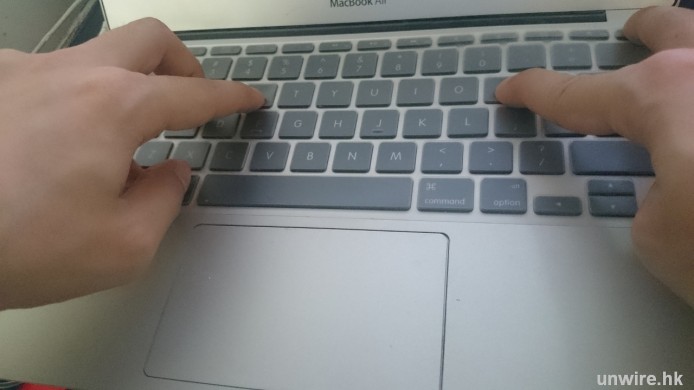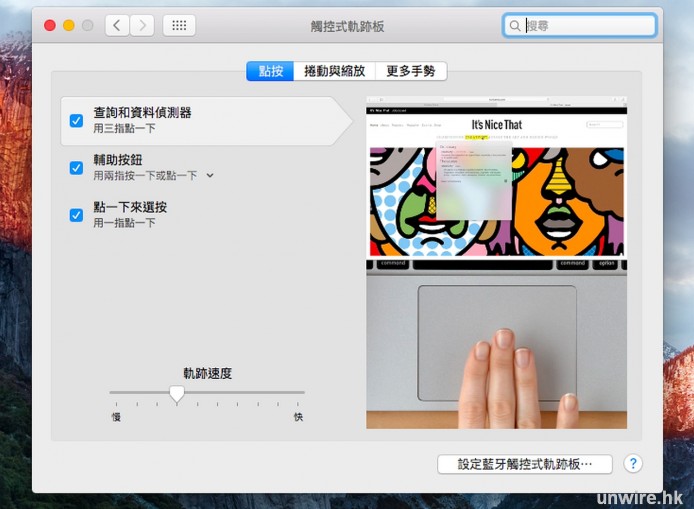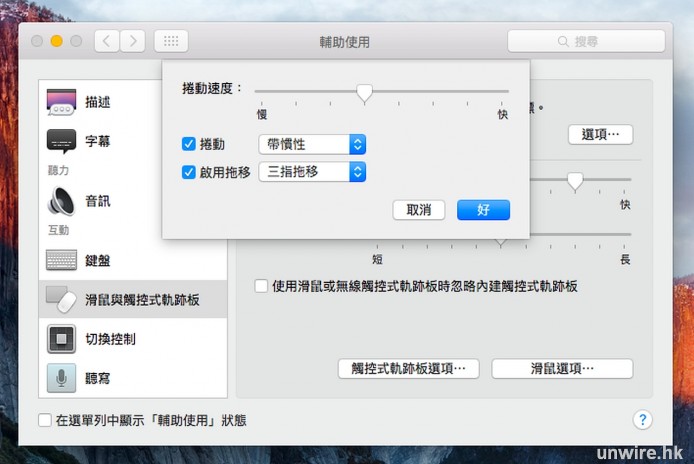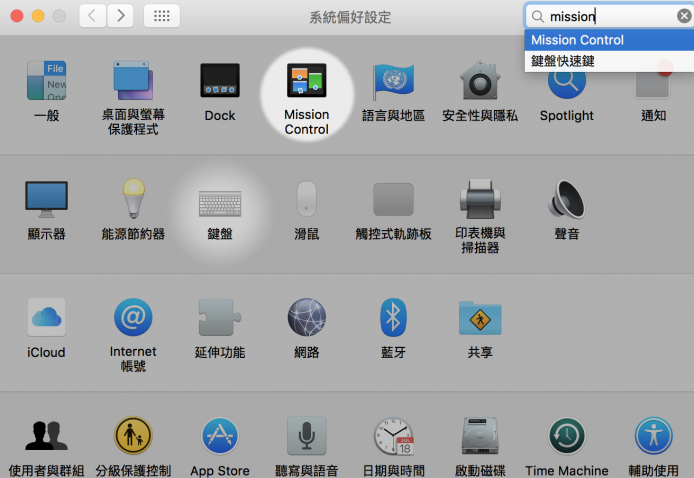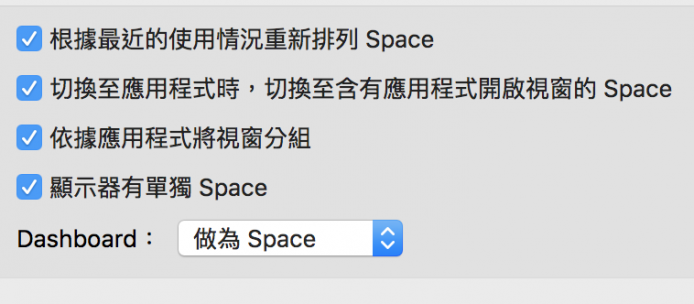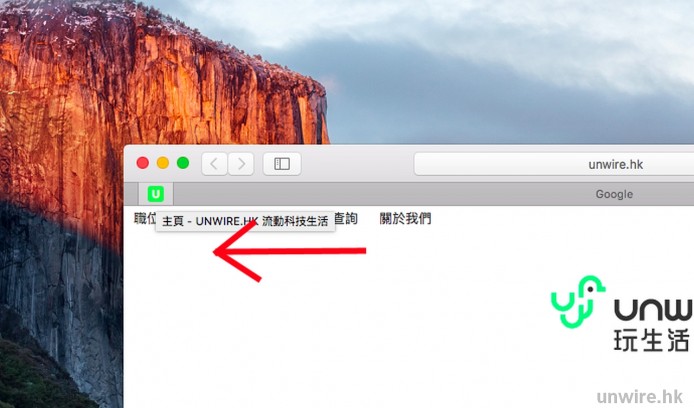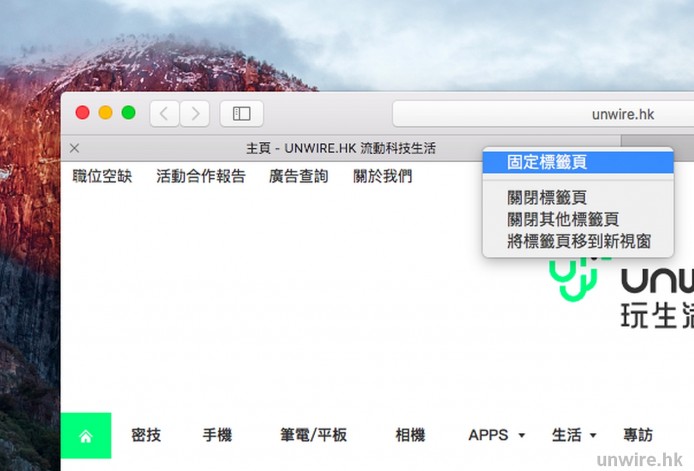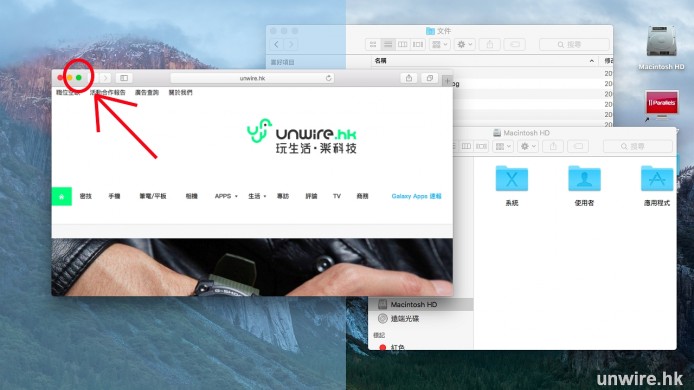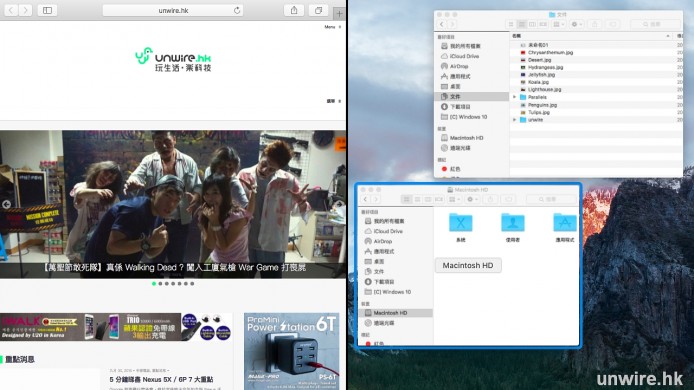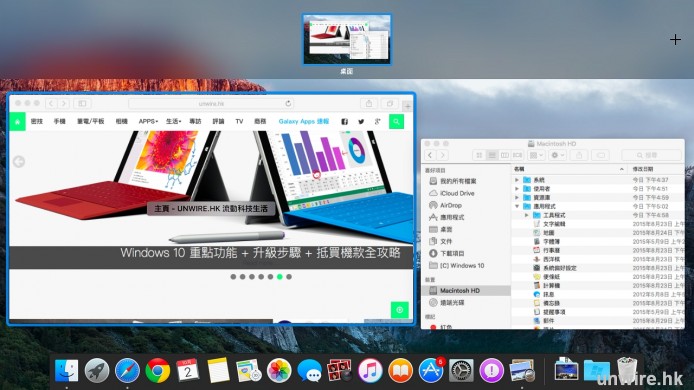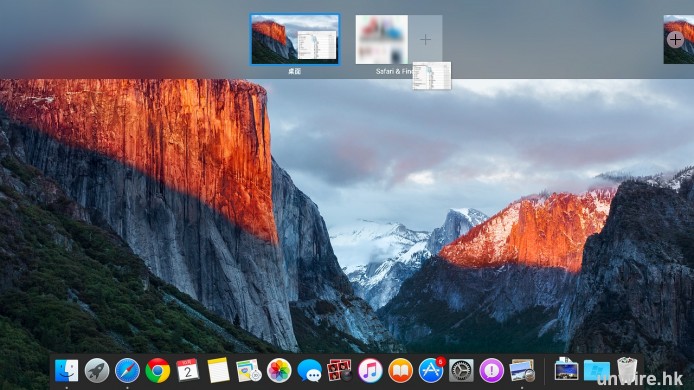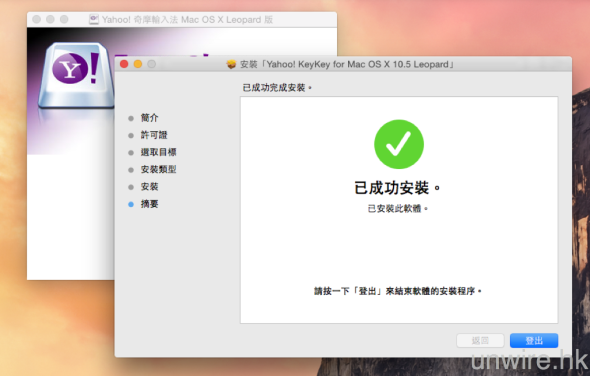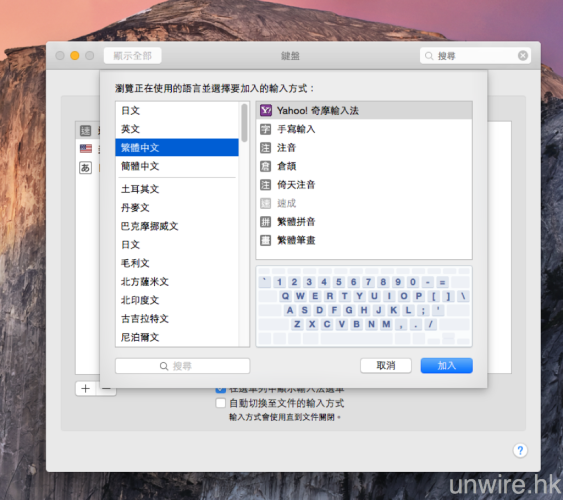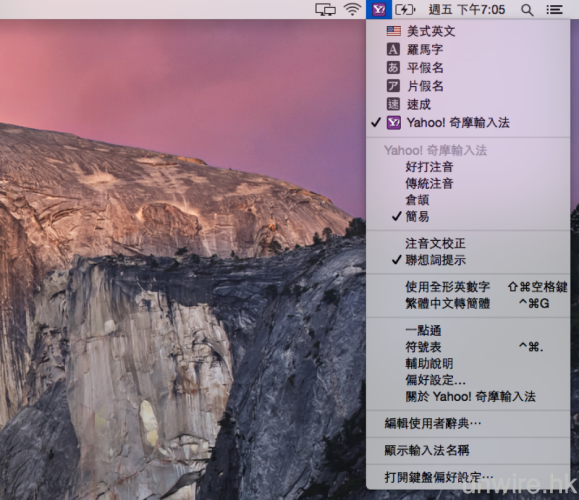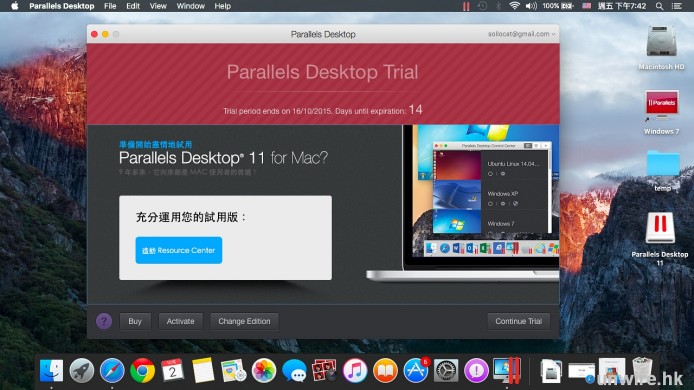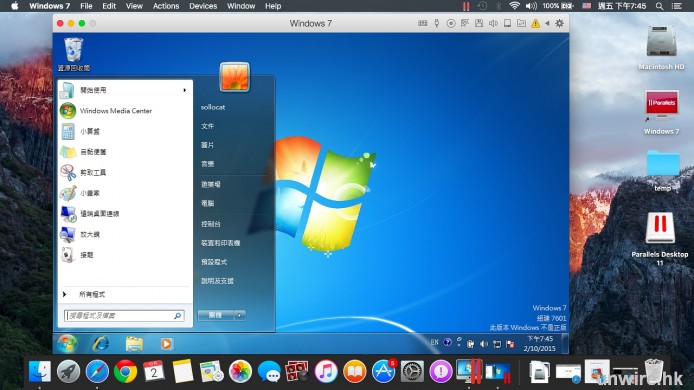MAC 用戶期待已久的 Mac OS X EI Capitan 終於正式推出,效能提供之餘亦是既往的免費升級,相信各位 MAC 用家都不會介意升級吧。如果升級後發現遇上問題,以下就提供一些解決方法:
1. 升級後風扇狂轉很吵不停,怎辦?
升級 Mac OS 後都可能出現一些奇怪問題,例如調整完聲音還是很少、畫面好像調了位、風扇長期處於 Full Load 狀態、藍牙有問題等等。這些問題,其實很大機會下可透過重置 PRAM 及 SMC 來解決。
重置 RPAM:
1 . 首先把 Mac 機關掉,是完全的關掉,並非處於休眠狀態。
2. 重新開機,此時按緊鍵盤上的 Command、Option、P、R。要在灰色畫面出現之前一直按緊。
3. 按緊以上的鍵,直到 Mac 機再度自行 Reboot 一次,確認開機聲效就可鬆手。
重置 SMC:
如果重置 RPAM 未解決到問題,接下來可嘗試重置 SMC,它掌管如風扇、指示燈、電池、效能等。注意可拆電 Mac 機與不可拆電 Mac 機方法會有點不同,以下講不可拆電的,可拆電式的可參考:https://support.apple.com/zh-hk/HT201295
1 . 首先把 Mac 機關掉,是完全的關掉,並非處於休眠狀態。
2. 連接 MagSafe 供電,按緊 Shift、Option、Control 然後按開機掣。
3. 同時放開所有按鍵,然後再按一次開機掣開機。
2. 沒有了 3 指拖移視窗?
在使用 EI Capitan 時,可能你會發現有些 TrackPad 手勢例如 3 指拖曳 windows 不見了,在升級後 TrackPad 設定也被重置了。只需簡單地在設定裡重新勾選,就可再次使用了。
▲首先在「系統偏好設定」,打開「觸控式軌跡板」,可以重新勾選所需的 TrackPad 手勢。
▲然後回到「系統偏好設定」,打開「輔助使用」的「滑鼠與觸控式軌跡板」,在內就可再設定如「三指拖移」的操作。
3. 沒有了 Dashboard
最好用的計算機,天氣資訊 Dashboard 不見了?升級後會自動幫你關了! 只要去到設定 > Mission ,再在 Dashboard 選項做開啟便可
4a. 如何把常用網站釘在 Safari?
Safari 新增可以讓網頁像 Windows 那樣釘選起來的功能,方便瀏覽一些常去網頁。而使用方面其實亦很簡單,亦有兩種方法:
方法1:按緊分頁往左拉
▲釘選功能可以直接用滑鼠使出。只需按緊分頁往左拖曳,直到變成小圖示就可。
方法2:雙指/Control Click 開選單
▲其次是直接雙指/Control 點擊分頁打開選單,或者用傳統 Mouse 右鍵打開選單,選「固定標籤頁」。
4b. 如何用 Split View?
EI Capitan 也加入像 Aero Snap 的功能,可以左右分割放上不同軟件視窗。它亦主要有兩種使用方法:
方法1:拖曳綠色 Icon
▲要用 Split View 很簡單,按緊視窗左上角的綠色全畫面按鈕,成功時就會出現左右分割的效果,可以拖曳往任意的一邊放手。
▲如是者另一邊亦會出現餘下視窗的選擇,給你分割成兩個視窗。
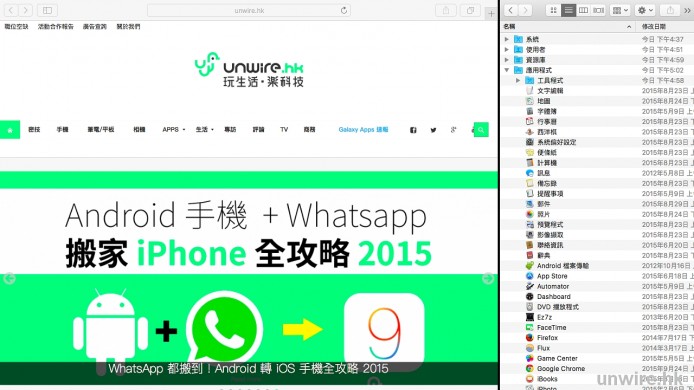
▲在 Split View 下,拖曳中央的黑邊亦可以自由調校分割比例,相當方便。
方法2:Mission Control 分割
Mac OS 的 Mission Control (前身名為 Exposé) 亦可直接做到 Split View 效果,主要是方便要在新桌面進行分割畫面的檢視工作。
▲按下 F3 鍵或者三指/四指往上掃的方法 (視乎個人設定) 打開 Mission Control。
▲然後把視窗拖曳至新桌面,就會自動變成全畫面檢視。此時再拖曳第二個視窗進去,就會提供 Split View 顯示效果了。
5. 打速成/倉頡出選字區消失
雖然,Apple 今次的 EI Capitan 更新有加入「蘋方」中文字型,亦有為中文輸入法提供預計輸入及更多的候選字。不過速成的選字還是與傳統的 Windows 輸入法有很大出入。而且在使用倉頡時,亦有報告出現選字消失的問題。如果發現打字不順,還是那個方案,安裝 Yahoo! 輸入法吧。
下載地址:
http://123.briian.com/forum.php?mod=viewthread&tid=577
▲雖然已停止了開發多年,不過 Yahoo! 輸入法現時仍是 Mac OS 最好的輸入法。
▲安裝後於系統偏好設定的「鍵盤」>「輸入方式」按左下角加號,在「繁體中文」加入「 Yahoo!奇摩輸入法」。
▲之後點右上角的 Icon,就可選擇「簡易」即速成輸入法或倉頡輸入法,亦建議勾選下方「聯想詞提示」。
6. Parallels Desktop 開不到?
不少人用 Mac 都會安裝 Parallels Desktop,以方便在同一畫面下同時用 Mac OS 及 Windows 的軟件。雖然舊有的 Parallels Desktop 在 EI Capitan 仍可如常使用,不過效能方面似乎有所不足。在月前推出的新版 Parallels Desktop 11 就有完全對應 El Capitan,常用用戶可考慮 14 日試用看看。
▲Parallels Desktop 在兩月前推出,已支援最新的 Mac OS X EI Capitan。
▲在同一畫面下使用兩個系統,不怕在哪一邊沒有某個軟件了。
分享到 :
最新影片